روابط سريعة
يُعد تنظيم عملك وأغراضك الشخصية وملفاتك إحدى الطرق التي يُمكنك من خلالها التحكم في الكيفية التي سيسير بها يومك. يُمكن لشيء بسيط مثل ترتيب مكتبك أو قضاء الوقت في ترتيب نظام الملفات الخاص بك أن يقطع شوطًا طويلاً في الوصول إلى تحقيق أهدفك. لكن تنظيم حياتك الافتراضية يُمكن أن يحدث فرقًا كبيرًا أيضًا.
ويمكنك القيام بذلك على Zoom. يُتيح لك تطبيق مؤتمرات الفيديو إنشاء مجلدات لتنظيم محادثاتك وقنواتك. تمنح مجلدات الدردشة مستخدمي Zoom القدرة على تنظيم محادثاتهم وقنواتهم في مجموعات ذات معنى على الشريط الجانبي ، مما يسمح لهم بقضاء وقت أقل في التصفح والمزيد من الوقت في الدردشة! تحقق من كيفية تدوين الملاحظات أثناء اجتماعات Zoom مثل المحترفين.
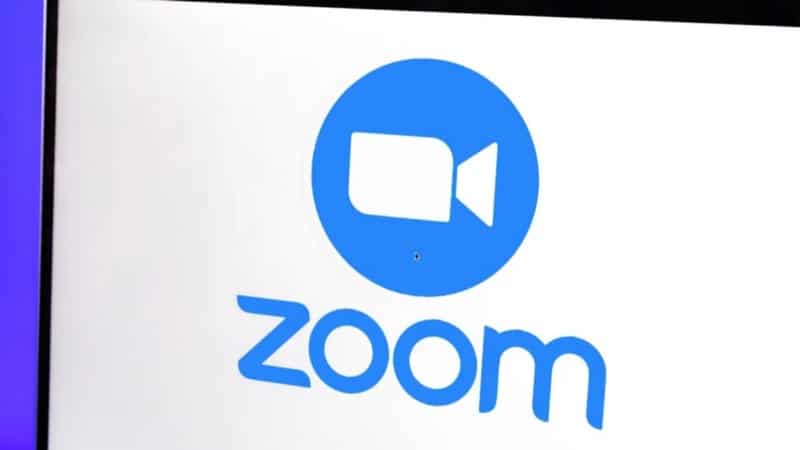
إذن ، كيف تعمل مجلدات الدردشة في Zoom ، وكيف يُمكنك البدء في إنشاء مجلداتك؟ هيا نكتشف.
يتيح Zoom لك إنشاء مجلدات للمحادثات

يعمل تطبيق Zoom على تسهيل تنظيم الدردشات والقنوات الخاصة بك. يُمكنك إنشاء مجلدات تُمكِّنك من تجميعها بطريقة تُسهِل العثور على ما تبحث عنه. يمكنك إنشاء مجلدات وفقًا للمشاريع والفرق والأقسام والمزيد.
تتضمن بعض أمثلة المجلدات التي يُمكنك إنشاؤها مجلدات الدردشة العائلية ومجلدات الأصدقاء ومجلدات لأولوياتك اليومية أو الأسبوعية. لا يُمكنك مشاركة مجلداتك مع أي شخص ، ولن يتمكن أي شخص من رؤيتها أو الوصول إليها ، لأنها خاصة. هذه أخبار جيدة إذا كنت شخصًا تبحث عن حماية بياناتك. اقرأ دليلنا حول كيفية الحفاظ على خصوصيتك على Zoom والمنصات الأخرى.
يسمح لك Zoom بإنشاء ما يصل إلى 200 مجلد. في كل واحد ، يُمكنك إضافة ما يصل إلى 50 عنصرًا ، مثل القنوات والمحادثات الجماعية والفردية. يُمكنك أيضًا سحب المجلدات وإفلاتها وأي شيء بداخلها للحصول على تنظيم أفضل.
بغض النظر عن كيفية القيام بذلك ، تساعدك المجلدات في فصل الدردشات ، مما يسهل إدارتها. تتم مزامنة مجلداتك مع حساب Zoom الخاص بك ، مما يعني أنك ستتمكن من الوصول إليها إذا قمت بتبديل الأجهزة. يمكنك إنشاء مجلدات على أنظمة تشغيل Windows و macOS و iOS و Android. تعرف على كيفية استخدام Zoom على Android.
كيفية إنشاء مجلدات الدردشة في Zoom
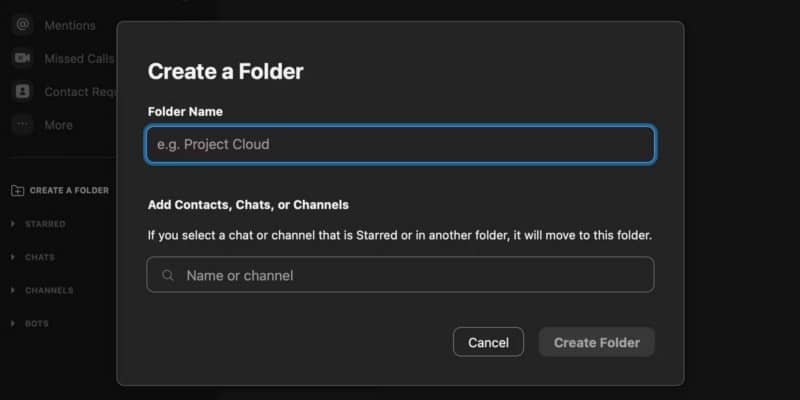
لإنشاء مجلد دردشة على جهاز الكمبيوتر الخاص بك ، افتح تطبيق Zoom وانقر فوق إنشاء مجلد 

بعد ذلك ، سيتعين عليك إضافة جهات اتصال أو محادثات أو قنوات في مجلدك الجديد. اكتبها في شريط النص لبدء إضافتها. كرر هذه العملية لكل مجلد تُريد إنشاءه. فقط ضع في اعتبارك أنه لا يُمكنك استخدام نفس الاسم لأكثر من مجلد واحد.

إذا كنت تنشئ مجلدًا على الهاتف المحمول فاتبع التعليمات التالية:
- افتح تطبيق Zoom للأجهزة المحمولة وقم بتسجيل الدخول.
- اضغط على علامة التبويب لقاء ودردشة
- أسفل قسم مميز بنجمة ، انقر فوق خيار المجلدات
- في الزاوية العلوية اليمنى ، اضغط على الزر “إضافة”
- أدخل اسمًا لهذا المجلد وانقر فوق التالي.
- أضف جهات الاتصال والقنوات التي تُريد تضمينها في هذا المجلد الجديد.
يتم عرض الدردشات والقنوات الأخيرة بشكل افتراضي أو يُمكنك البدء في كتابة أسماء جهات اتصال مُحددة ومحادثات جماعية وقنوات تُريد تضمينها في هذا المجلد.
- اضغط على إنشاء.
سيظهر المجلد الجديد في قائمة المجلدات. سيؤدي النقر فوق رمز المجلد أو الاسم إلى فتح المجلد ، وسرد الدردشات والقنوات المُضمنة.
عندما تنتهي من إنشاء مجلداتك ، يمكنك تنظيمها عن طريق سحبها وإفلاتها ومحتوياتها بترتيب الأهمية. يُمكنك أيضًا تنظيم المجلدات وفقًا لتفضيلاتك ، مثل ترتيبها أبجديًا. تحقق من أفضل الأشياء الممتعة التي يمكنك القيام بها أثناء مكالمات Zoom.
ابق منظمًا مع مجلدات الدردشة في Zoom
يُوفر Zoom الكثير من الميزات التي تجعل من السهل أن تكون منتجًا والبقاء على تواصل مع غيرك. المجلدات هي إحدى هذه الميزات. استخدمها للفصل بين العمل والمسائل الشخصية ، ولتسهيل التنقل في محادثاتك. يُمكنك الإطلاع الآن على أفضل بدائل Zoom المجانية لعقد مؤتمرات الفيديو والاجتماعات عبر الإنترنت.









